ucenter2.0日志配置问题
- 0关注
- 1收藏,1977浏览
问题描述:
ucenter2.0日志配置修改日志级别页面在哪个菜单下呀?找了好久没找到,下别截图是ucenter1.0的,就想要找到这个界面。
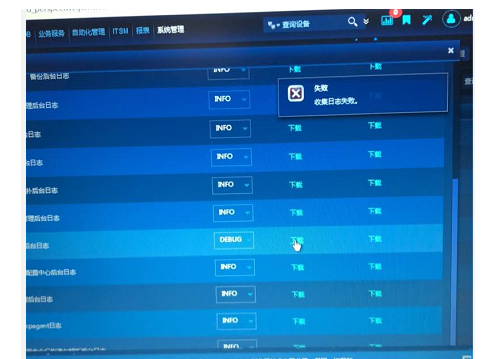
组网及组网描述:
- 2021-09-16提问
- 举报
-
(0)
最佳答案

您好,日志管理下配置,参考
9.4 日志管理
操作日志用于显示和查询用户在执行管理任务中的一些关键操作的基本信息,例如用户登录系统、对资源进行添加、删除和配置等操作的基本信息。
操作日志分为门户和U-Center 2.0的操作日志。
9.4.1 操作日志列表
在操作日志页面,可查看所有操作日志,还可使用搜索功能(含高级搜索)对操作日志进行筛选查看。
1. 查询操作日志
(1) 点击“系统”页签,在左导航中选择“日志管理 > 操作日志列表”菜单项,进入操作日志列表页面。
(3) 设置查询条件,支持的查询条件包括:查询时间段、用户名称、用户IP、服务名称、操作结果、操作描述和失败原因。
其中,用户名、IP地址和操作描述支持模糊查询。
(4) 单击<查询>按钮,符合条件的日志信息会显示在操作日志列表中。
2. 导出操作日志
勾选指定操作日志复选框后单击<导出>按钮,可以导出指定的操作日志。
9.4.2 操作日志配置
(1) 点击“系统”页签,在左导航中选择“日志管理 > 操作日志配置”菜单项,进入操作日志配置页面。
(2) 配置参数:
¡ 日志存储天数:系统保存日志的时间段,默认值365,取值范围31~730。
¡ 过期日志清理时间:超过系统保存日志时间段的日志将在指定时间被清理,默认值12:00,取值范围00:00~23:59。
¡ 发送级别:从低到高依次为调试、提示、关注、警告、错误、严重、告警、致命。设置发送级别后,高于或等于该级别的日志将会发送到日志服务器。
¡ 日志服务器的IP地址:可填写IPv4或IPv6地址。
¡ 日志服务器的端口号:默认514,取值范围1~65535。
(3) 配置完成后,单击<应用>按钮。
9.4.3 系统日志列表
在系统日志页面,可查看所有系统日志,还可使用搜索功能(含高级搜索)对系统日志进行筛选查看,还能对已知和未知日志进行分类标记。
(1) 点击“系统”页签,在左导航中选择“日志管理 > 系统日志列表”菜单项,进入系统日志列表页面。
(3) 设置查询条件,支持的查询条件包括:组件名称、查询时间段、节点名称、服务名称、模块名称、级别、描述信息。
(4) 单击<查询>按钮,符合条件的日志信息会显示在操作日志列表中。
9.4.4 系统日志配置
(1) 点击“系统”页签,在左导航中选择“日志管理 > 系统日志配置”菜单项,进入系统日志配置页面。
(2) 配置参数:
¡ 日志存储天数:系统保存日志的时间段,默认值365,取值范围31~730。
¡ 过期日志清理时间:超过系统保存日志时间段的日志将在指定时间被清理,默认值12:00,取值范围00:00~23:59。
¡ 发送级别:从低到高依次为调试、提示、关注、警告、错误、严重、告警、致命。设置发送级别后,高于或等于该级别的日志将会发送到日志服务器。
¡ 日志服务器的IP地址:可填写IPv4或IPv6地址。
¡ 日志服务器的端口号:默认514,取值范围1~65535。
(3) 配置完成后,单击<应用>按钮。
9.4.5 运行日志列表
运行日志分为全局日志和节点日志,全局日志中所有日志信息全部存储在共享存储中,节点日志中的日志信息存储在该节点中。
1. 查看全局日志
(1) 点击“系统”页签,在左导航中选择“日志管理 > 运行日志列表”菜单项,进入运行日志列表页面。
(2) 点击“全局日志”页签,在全局日志页面可查看指定组件、日期区间内的全局日志文件信息,包括日志文件的名称、所在目录、大小。
(3) 在搜索栏输入文件或者目录名称,可搜索相应的全局日志。
(4) 勾选指定日志,单击<导出>按钮,可导出指定的全局日志。
2. 查看节点日志
(1) 点击“系统”页签,在左导航中选择“日志管理 > 运行日志列表”菜单项,进入运行日志列表页面。
(2) 点击“节点日志”页签,在节点日志页面可查看指定组件、日期区间内的节点日志文件信息包括日志文件的名称、所在目录、大小。
(3) 在搜索栏输入文件或者目录名称,可搜索相应的节点日志。
(4) 勾选指定日志,单击<导出>按钮,可导出指定的节点日志。
9.4.6 运行日志配置
在运行日志配置页面可设置全局日志和节点日志的参数。
1. 全局日志
配置参数如下:
· 占用的最大磁盘空间:运行日志占用的最大磁盘空间,单位GB。默认值200,取值范围5~65535。
· 自动清除时保留的百分比:自动清除运行日志时保留的百分比。
配置完成后,单击<应用>按钮完成此操作。
2. 节点日志
配置参数如下:
· 占用的最大磁盘空间:运行日志占用的最大磁盘空间,单位GB。默认值200,取值范围5~65535。
· 自动清除时保留的百分比:自动清除运行日志时保留的百分比。
配置完成后,单击<应用>按钮完成此操作。
- 2021-09-17回答
- 评论(0)
- 举报
-
(0)


亲~登录后才可以操作哦!
确定你的邮箱还未认证,请认证邮箱或绑定手机后进行当前操作
举报
×
侵犯我的权益
×
侵犯了我企业的权益
×
- 1. 您举报的内容是什么?(请在邮件中列出您举报的内容和链接地址)
- 2. 您是谁?(身份证明材料,可以是身份证或护照等证件)
- 3. 是哪家企业?(营业执照,单位登记证明等证件)
- 4. 您与该企业的关系是?(您是企业法人或被授权人,需提供企业委托授权书)
抄袭了我的内容
×
原文链接或出处
诽谤我
×
- 1. 您举报的内容以及侵犯了您什么权益?(请在邮件中列出您举报的内容、链接地址,并给出简短的说明)
- 2. 您是谁?(身份证明材料,可以是身份证或护照等证件)
对根叔社区有害的内容
×
不规范转载
×
举报说明





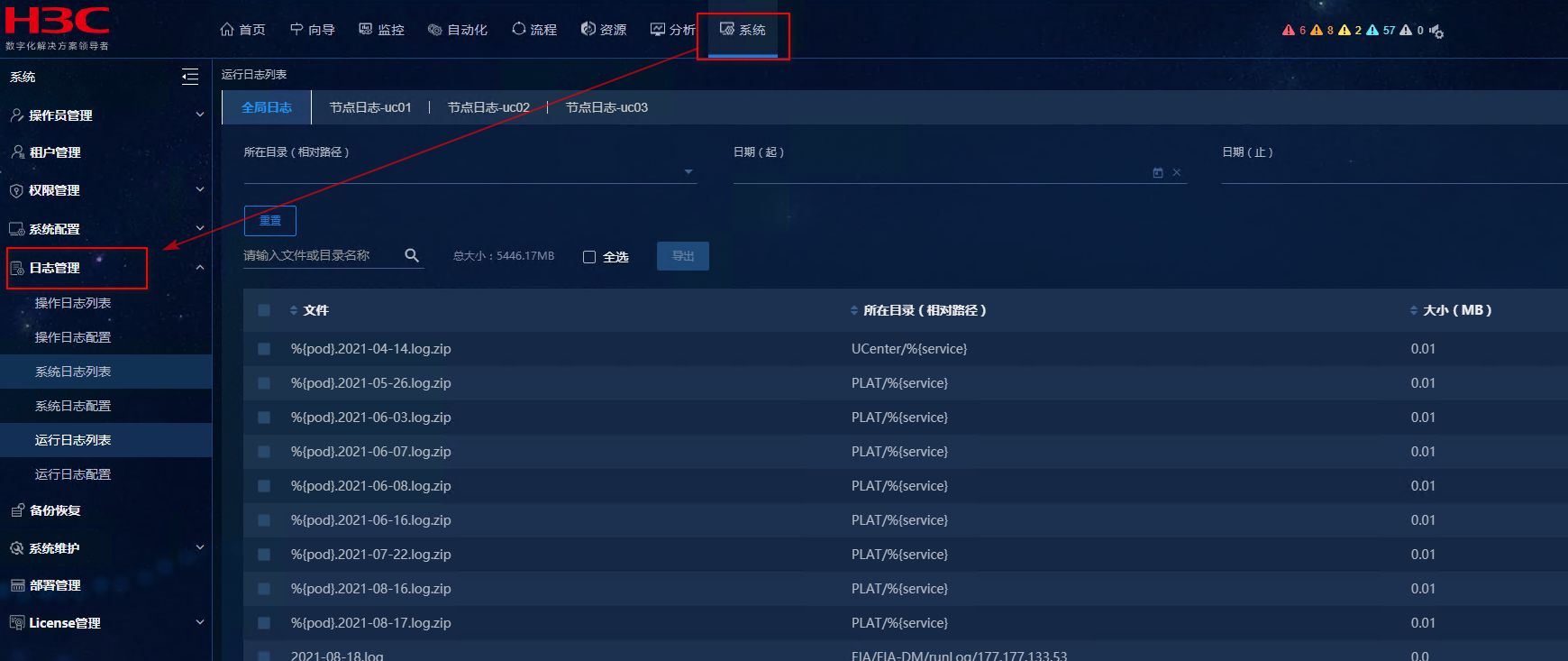
暂无评论